將音頻檔案從 DTS 轉換為 MP3
DTS(Dedicated To Sound)是一種常用於 DVD 和藍光光碟上的多聲道環繞音效格式,非常適合電影,但在音樂播放方面則較為不便。另一方面,MP3(MPEG Audio Layer III)是一種廣泛兼容的音訊格式,以其小巧的檔案大小和良好的音質著稱,非常適合用於攜帶式裝置。將 DTS 轉換為 MP3 讓音樂儲存和播放變得更加簡單,且不需要特殊設備。本指南將介紹 DTS 和 MP3 格式的差異、轉換的好處,以及如何使用免費的軟體工具輕鬆地將 DTS 轉換為 MP3,並獲得最佳效果。

第 1 部分:為何需要將 DTS 轉換為 MP3 音訊?
1. 什麼是 DTS(數位劇院系統)音訊?
DTS 音訊是一種常見的多聲道環繞音效格式,於 1990 年代開發,專為戲院和家庭劇院系統使用。DTS 音訊的主要特點包括:
- 提供最多 6 聲道的數位離散環繞音效
- 常用於 DVD、藍光光碟及數位廣播的音訊軌道
- 在具有 DTS 解碼器的設備上播放時提供高品質的音效
- 相較其他格式,檔案大小較大
2. 什麼是 MP3 音訊?
MP3,簡稱為 MPEG Audio Layer III,是一種流行的有損音訊壓縮格式。MP3 音訊的優點包括:
- 透過壓縮音訊數據來創建較小的檔案大小
- 幾乎與所有媒體播放器、智慧型手機等設備兼容
- 保持良好的音質,尤其適用於音樂
- 由於檔案大小較小,便於快速串流和下載
- 可以在設備上儲存更多的音訊內容
3. 為何要將 DTS 轉換為 MP3?
將 DTS 音訊檔案轉換為 MP3 格式有幾個實際的理由:
- 在缺乏 DTS 解碼器的裝置上更便於播放 DTS 音訊
- 使用較小的 MP3 檔案大小來節省儲存空間
- 創建自訂的音軌和混音音訊檔案
- 保留音質的同時,更快速地串流和下載檔案
- 僅提取並保存 DTS 電影軌道中的核心音訊
總結來說,將 DTS 轉換為 MP3 可以使音訊檔案變小並且更具兼容性,但在音質上會有所損失,尤其是在家庭劇院使用時。但對於日常音樂聆聽、攜帶性和兼容性而言,MP3 是一個優秀的選擇。
第 2 部分:如何免費在線和離線轉換 DTS 為 MP3 音訊
1. 使用 VLC 將 DTS 轉換為 MP3
將 DTS 多聲道環繞音效檔案轉換為更具兼容性的 MP3 格式,可以使您的音訊更便於攜帶,並且能在各種設備上播放。然而,大多數媒體播放器並不原生支援 DTS。在這個指南中,我們將介紹如何使用 VLC 媒體播放器(一個免費且開源的跨平台應用程式)將 DTS 音訊軌道轉換為 MP3。只需按照這些簡單步驟,您便能輕鬆將 DTS 檔案轉換為 MP3,並在智慧型手機、平板電腦或筆記型電腦上播放,而無需專門的 AV 設備來解碼 DTS。

- 步驟 1:安裝並開啟 VLC 安裝 VLC 媒體播放器到您的電腦,並在媒體菜單中選擇「轉換/儲存」。點擊「新增」以選擇您的來源 DTS 音訊檔案。
- 步驟 2:在轉換/儲存設定中,將「檔案格式」設為「音訊 - MP3」,並根據需要調整音質位元率。
- 步驟 3:選擇目的地檔案路徑,然後點擊「開始」將 DTS 檔案轉換為 MP3。
2. 使用 FFmpeg 將 DTS 轉換為 MP3
FFmpeg 是一個非常靈活的命令列工具,適用於轉換音訊和影片格式。當您正確安裝了 FFmpeg,您可以輕鬆地透過終端或命令提示符將 DTS 檔案轉換為 MP3,並且支援批量處理多個檔案。只需按照這些簡單步驟,您便能有效地利用 FFmpeg 的強大功能,將 DTS 環繞音效檔案轉換為便於攜帶的 MP3 音樂檔案,且不會損失音質,適用於在手機或 MP3 播放器上播放。
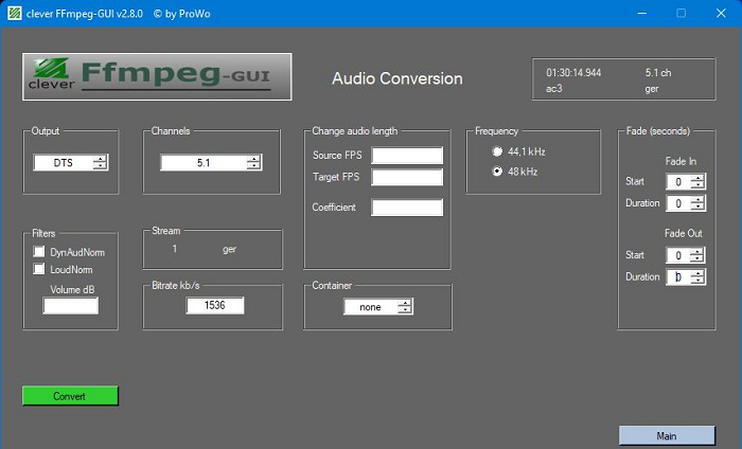
- 步驟 1:下載並安裝 FFmpeg(若未安裝)到您的電腦系統。
- 步驟 2:啟動終端控制台/命令提示符,輸入 FFmpeg 指令。
- 步驟 3:導航至 DTS 檔案所在的資料夾,並輸入 FFmpeg 指令以將 DTS 轉換為 MP3。
- 步驟 4:調整命令語法以改變轉換速度、品質、輸出格式等。
3. 使用 Convertio 將 DTS 音訊轉換為 MP3
如果您不想安裝任何軟體,Convertio 讓您可以快速且無煩憂地將 DTS 轉換為 MP3。Convertio 是一個免費的線上音訊和影片轉換服務,您只需要將檔案上傳到他們的網頁應用程式,就能輕鬆將 DTS 環繞音效轉換為更具兼容性的 MP3,且不會損失音質。
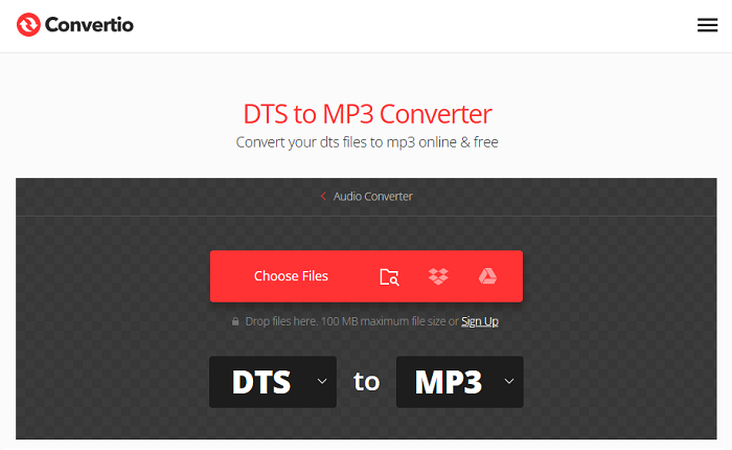
- 步驟 1:在您的網頁瀏覽器中,前往 Convertio.co 網頁轉換服務頁面。
- 步驟 2:點擊或將您要轉換的 DTS 檔案拖曳到 Convertio 介面中。
- 步驟 3:從列表中選擇 MP3 作為您希望的輸出格式。
- 步驟 4:點擊「轉換」,並下載轉換後的 MP3 音訊檔案。
附加提示:免費離線轉換任何影片和音訊為 MP3
若您想將影片和音訊檔案從像是 DTS 這樣的格式轉換為更具兼容性的 MP3,HitPaw Univd (HitPaw Video Converter) 是一款強大的免費離線工具。它適用於 Windows 和 Mac,能夠轉換超過 1000 種不同的媒體格式,並針對任何設備進行自訂輸出。如果您正在尋找無煩憂的 DTS 轉 MP3 轉換體驗,HitPaw 是您的最佳選擇。
HitPaw Univd - 適用於 Windows 和 Mac 的全方位影片解決方案
安全已驗證。已有 254,145 人下載。
- HitPaw 能夠將幾乎任何影片或音訊格式(如 DTS)轉換為流行的輸出檔案類型,包括 MP3。
- 利用 GPU 加速技術,將檔案轉換速度提高最多 120 倍,遠超過其他影片轉換器。
- 內建工具支援無損影片編輯和壓縮,能夠減少檔案大小而不犧牲可感知的質量。
- 使用 HitPaw 的內建編輯工具進行裁剪、合併、添加字幕等額外的影片自訂。
- 將轉換後的影片優化,適合在智慧型手機、平板電腦、遊戲主機、電視及其他設備上播放。
- 作為免費程式,HitPaw 提供直觀且使用者友好的介面,讓您輕鬆進行媒體轉換。
安全已驗證。已有 254,145 人下載。
如何使用 HitPaw 將音訊轉換為 MP3
步驟 1:導入音訊檔案
啟動 HitPaw Univd 應用程式,並點擊左上角的「新增音訊」按鈕,或簡單地將您的來源音訊檔案拖曳並放置到主介面的轉換區域。如果您需要從影片檔案中提取音訊,您也可以使用相同的方法將影片檔案加入,這樣 HitPaw 就能提取音訊。

步驟 2:選擇 MP3 格式
點擊您列出的音訊檔案右側的倒三角圖示,並從輸出音訊格式列表中選擇「音訊 - MP3」。根據您的需求選擇質量預設值,例如 192 kbps 或 320 kbps 以獲得高品質的 MP3 音訊。您還可以點擊編輯圖示來自訂進階編碼選項。

步驟 3:將音訊轉換為 MP3
選擇 MP3 作為您希望的輸出格式後,檢查您的轉換設置、輸入和輸出細節。準備好後,點擊「轉換」按鈕,讓 HitPaw 將您的音訊檔案轉碼為 MP3 格式。轉換速度將取決於檔案大小和電腦硬體效能等因素。

步驟 4:儲存 MP3 檔案
當 HitPaw 完成音訊格式轉換過程後,您的新 MP3 檔案將出現在「已轉換」標籤中。點擊「開啟資料夾」來訪問已轉換的 MP3 檔案所在的資料夾位置。您現在可以播放它,將它轉移到設備上,或將它分享到線上,若有需要,您也可以使用 HitPaw 內建的編輯工具進行進一步編輯。享受您的無數位版權保護 (DRM) MP3!

有關 DTS 轉 MP3 的常見問題
Q1. VLC 支援 DTS 音訊嗎?
A1. 是的,VLC 媒體播放器完全支援解碼和播放 DTS 音訊檔案。這使得 VLC 成為將 DTS 檔案轉換為更便於攜帶的格式,如 MP3,的絕佳選擇。
Q2. Audacity 能否將 DTS 轉換為 MP3 格式?
A2. 很遺憾,Audacity 不支援直接打開或轉換多聲道 DTS 環繞聲格式。然而,您可以先在 VLC 中解碼 DTS 為 WAV PCM,然後再將 WAV 轉換為 MP3。
Q3. 我可以將 DTS 轉換為 Dolby Digital 嗎?
A3. 是的,您可以使用 FFmpeg 或其他命令行工具將 DTS 音訊轉換為 Dolby Digital AC3 格式。這使您能夠將 DTS 轉換為許多設備中使用的兼容 Dolby 格式。
結語
雖然 DTS 提供了詳細的環繞聲效果,適用於家庭影院,但將 DTS 音訊轉換為高度便攜的 MP3 格式,會讓檔案更加兼容智慧型手機、平板電腦、音樂播放器、串流網站等平台。像是 VLC、FFmpeg 和 HitPaw Univd 等工具提供了簡單易用的方式,讓您能夠將 DTS 轉換為 MP3,並能自訂轉換的音質。試試 HitPaw,將 DTS 或超過 1000 種其他媒體格式免費轉換為 MP3。










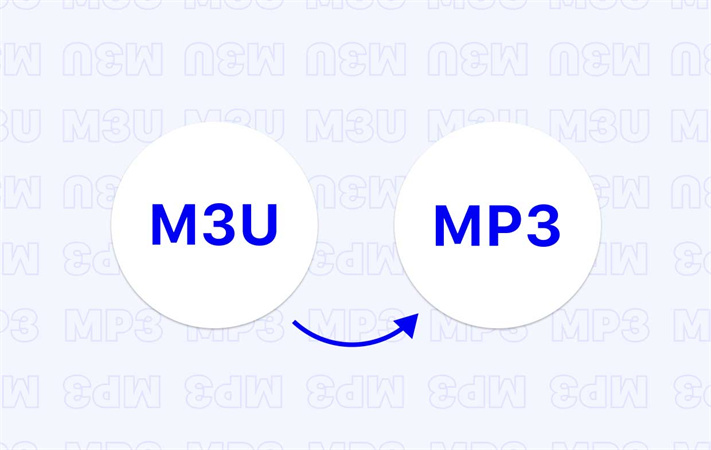
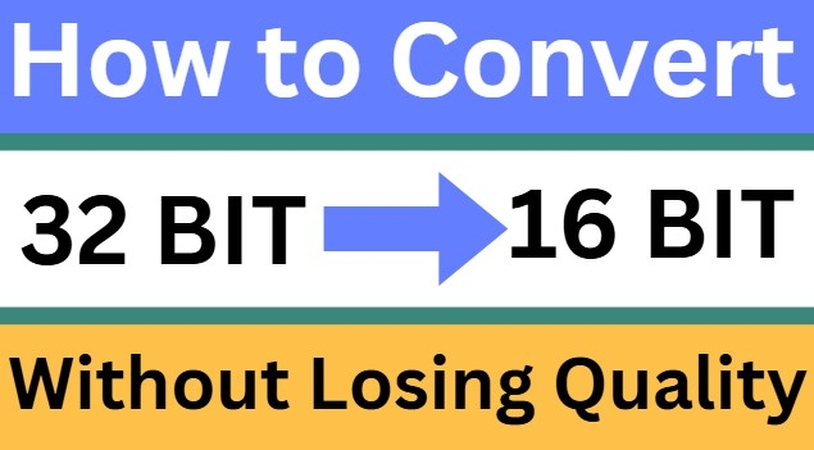

分享文章至:
選擇產品評分:
Joshua
HitPaw 特邀主編
熱衷於分享3C及各類軟體資訊,希望能夠透過撰寫文章,幫助大家瞭解更多影像處理的技巧和相關的AI資訊。
檢視所有文章留言
為HitPaw留下您的寶貴意見/點評